1、如下图所示,电脑安装了adobe系例的某个软件,有时可能会出现如下这个更新的图标。现在我来教大家如何关闭这个图标。

2、将鼠标指针移到桌面下方的任务栏处,然后点击鼠标右键。在弹出的窗口中点击【任务管理器】,以下是我使用win10的截图。(该步操作也可以直接同时按Ctrl+Shift+ESC这三个键,打开任务管理器。)
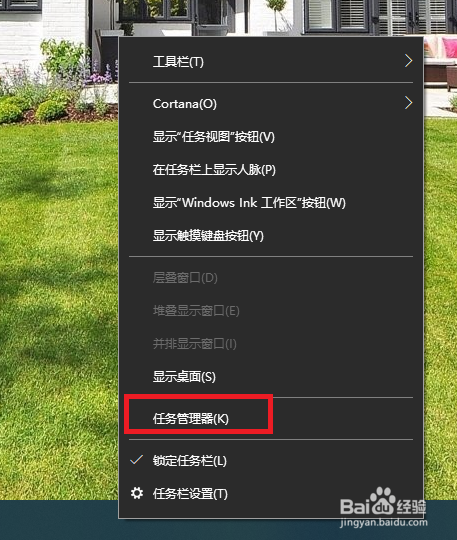
3、在弹出的任务管理器窗口中,找到【AAM Updates Notifier Application】

4、若打开任务管理器显示的是以下窗口,请点击左上角的【详细信息】,然后再找【AAM Updates Notifier Application】

5、找到【AAM Updates Notifier Application】后,单击【AAM Updates Notifier Application】,然后鼠标右键,就可弹出以下这个菜单

6、选择【结束任务】,若此时桌面右下角的更新图标还没自动消失,我们将鼠标指针移到更新图标处,该图标就会立马消失了。

7、操作总结:桌面任务栏右键选择【任务管理器】-->单击【AAM Updates Notifier Application】然后鼠标右键-->选择【结束任务】
8、最后,希望我的讲解对大家有所帮助,如果下次有什么图标关闭不了,举一反三,可以按此方法关闭其他图标哦~